Оболонка Gnome - це середовище робочого столу, якедозволяє здійснити цілу партію налаштування. За допомогою правильних інструментів та рішучості можна скористатися досвідом ванільного гнома та перетворити його на щось справді унікальне. Якщо це звучить як щось, що ви хотіли б зробити, але ви ніколи не давали йому це зробити через те, що це може зайняти багато часу, ви завітаєте до частування. Представляємо диспетчеру макета Gnome. Це інструмент для використання з оболонкою Gnome, який дозволяє користувачам завантажувати "профілі". Ці профілі можуть змінити весь зовнішній вигляд робочого столу за лічені секунди і зробити Gnome схожим на Mac, Windows або Unity.
Встановлення Gnome Layout Manager
Диспетчер макетів - це сценарій оболонки, розміщений на github. Щоб отримати цей код, відкрийте термінал і встановіть пакет Git, як вам знадобиться для взаємодії з Github.
Ubuntu
sudo apt install git
Debian
sudo apt-get install git
Arch Linux
sudo pacman -S git
Fedora
sudo dnf install git
OpenSUSE
sudo zypper install git
Інший
Git - дуже популярний пакет. Як результат, користувачі можуть знайти її практично в будь-якому місці. Якщо вашої операційної системи на базі Linux немає в списку, не хвилюйтеся! Просто відкрийте термінал і використовуйте менеджер пакунків для пошуку "git". Потім встановіть його так, як ви встановите інші біти програмного забезпечення на свій ПК.
За допомогою встановленого git ми можемо схопити менеджера макетів із веб-сайту розробника. Зробіть це за допомогою:
git clone https://github.com/bill-mavromatis/gnome-layout-manager.git
Зробити Гнома схожим на Єдність

Нещодавно пролунали якісь великі новини. По суті, розробники популярної операційної системи Linux Ubuntu віддаляються від робочого середовища, на якому вони витратили майже десятиліття. Це правильно, вони позбавляються Єдності! Для когось із спільноти Linux це чудова річ. Це тому, що предмет Єдності є глибоко розмежованим предметом (навіть через 7 років він все ще є).
Розробники Ubuntu вирішили замість цього взятивсе більш популярне середовище робочого столу Gnome Shell і зробити його власним. Якщо ви фанат Unity, ви можете трохи засмутитися цією новиною. Не хвилюйся! За допомогою менеджера макета Gnome можна повністю перетворити оболонку Gnome в Єдність Ubuntu! Ось як це зробити!
Спочатку введіть каталог вихідного коду для менеджера макетів:
cd gnome-layout-manager
Потім запустіть сценарій менеджера макетів.
./layoutmanager.sh
Усередині диспетчера макетів натисніть параметр «Зберегти», щоб створити резервну копію макета Gnome, перш ніж продовжувати. Потім скористайтеся командою, щоб знову відкрити диспетчер макетів. Звідси виберіть опцію "Макет об'єднання".
Вікно терміналу, яке використовується для запуску диспетчера макетів, почне виконувати багато команд. Незабаром він завершиться, і ваш робочий стіл Gnome Shell буде схожий на Ubuntu Unity!
Зробіть Gnome схожим на Windows
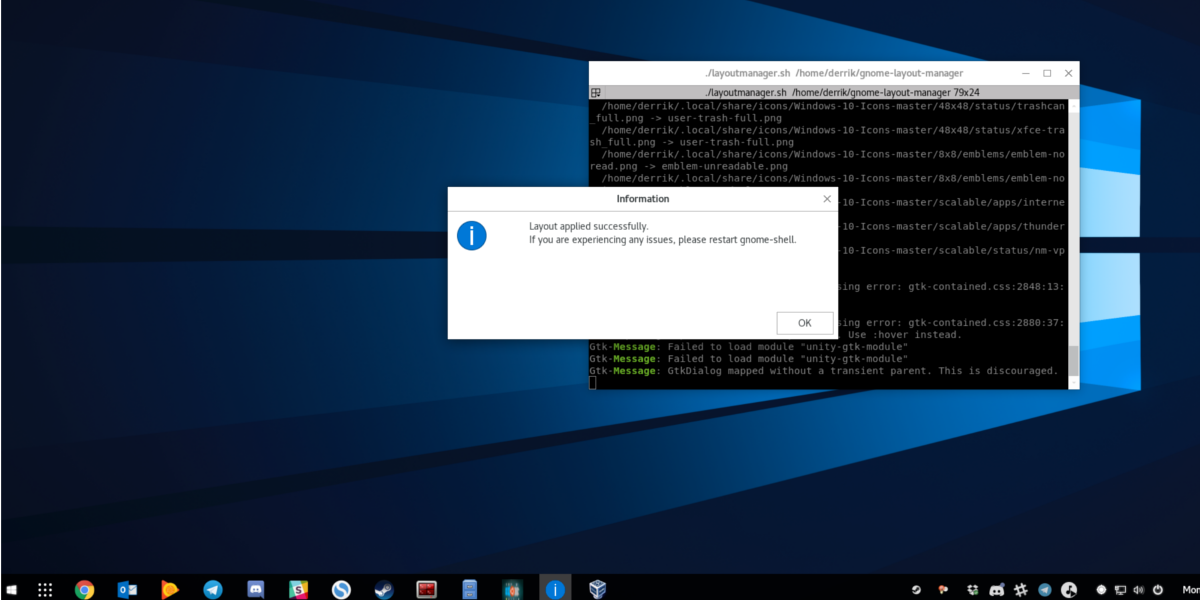
Часто разів користувачі Windows переходять на Linuxпрагнуть простоти робочого столу Windows. Наявність однієї панелі, вікна пошуку та пускового пристрою - приємний штрих. У Windows 10 дизайн став набагато сучаснішим. З Gnome Layout Manager ви можете відчути подібний вигляд у Linux! Почніть процес, ввівши в каталог скриптів:
cd gnome-layout-manager
Запустіть програму за допомогою: ./layoutmanager.sh
Усередині вибору натисніть параметр збереження. Це так простіше відновити старий робочий стіл. Після цього знову запустіть команду запуску в терміналі, прокрутіть вниз і виберіть опцію «Макет Windows 10». Вибравши цю опцію, будьте терплячі, оскільки завантажуватиметься багато розширень. Після завершення робочий стіл Gnome буде виглядати як Windows 10.
Зробіть Gnome схожим на Mac
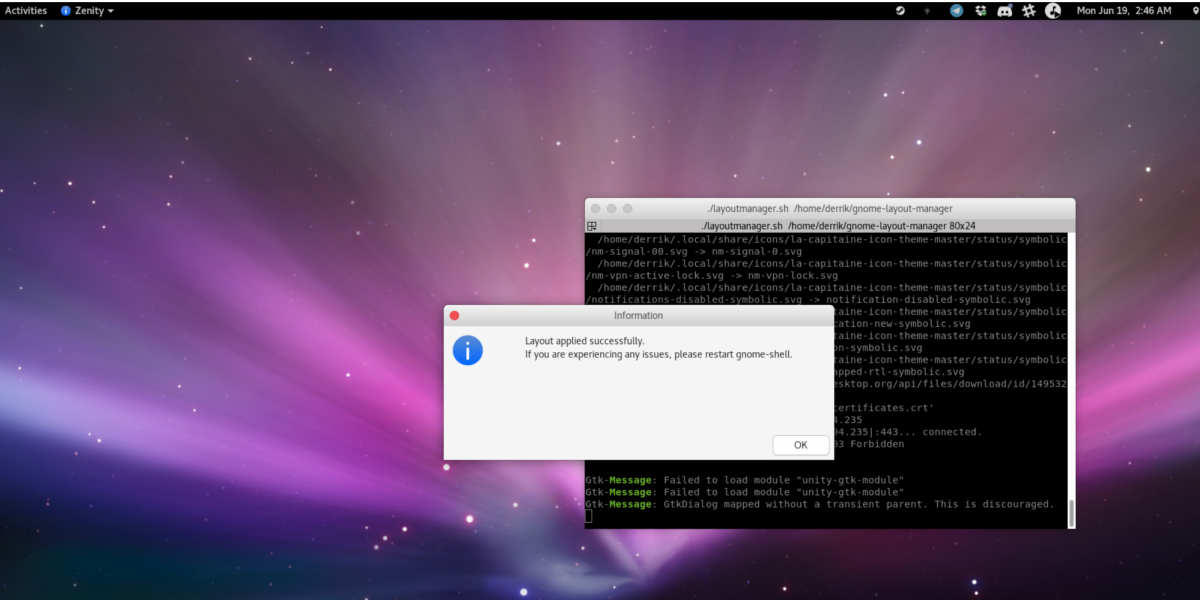
На платформі Linux багато дистрибутивівнатхнення з робочого столу Mac. Дистрибутиви, такі як Elementary OS та інші, дуже важко працюють, щоб зробити майже однаковий досвід Mac. Gnome теж може це зробити. За допомогою диспетчера макета Gnome ви можете перетворити робочий стіл Linux у щось, натхнене Mac.
Як завжди, CD в каталог і запустіть скрипт:
cd gnome-layout-manager ./layoutmanager.sh
Не забудьте натиснути кнопку збереження перед запуском. Після збереження запустіть команду, щоб запустити сценарій вдруге, і знайдіть “Макет ОС Mac”. Після вибору термінал завантажить усі необхідні розширення та перетворить ваш робочий стіл Gnome у щось на зразок Mac OS.
Відновити все
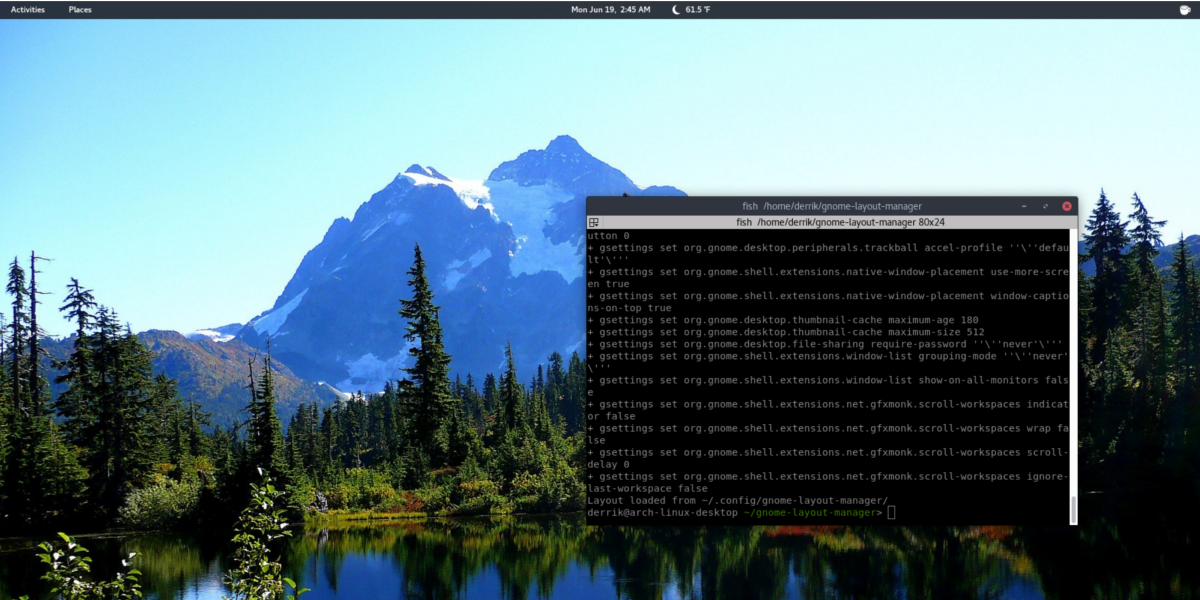
У ході цього підручника ми працювалинеодноразово доручав вам зберегти ваш макет. Це відбувається тому, що менеджер макета Gnome робить значні зміни на робочому столі. Якщо ви вже користуєтеся налаштованою програмою Gnome, швидше за все, інструмент компонування повністю зруйнує те, що ви мали до цього. На щастя, можна відновити.
Запустіть диспетчер макетів за допомогою команди ./layoutmanager.sh і виберіть "завантажити". Термінал сканує каталог у файлі збереження та автоматично відновить усе до нормального.
Висновок
Shell Stock Gnome - один з найчистіших, інайбільш унікальних вражень там. У Gnome Layout Manager цей факт є ще більш вірним. З іншого боку, не багато інших робочих столів Linux можуть так добре змінитися, щоб вмістити всіх. Якщо ви хочете відірватися від більшого того самого, встановіть Gnome і візьміть один із цих хворих профілів Gnome Shell для віджимання.













Коментарі